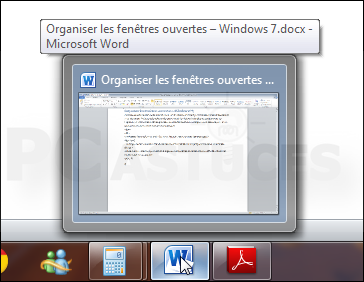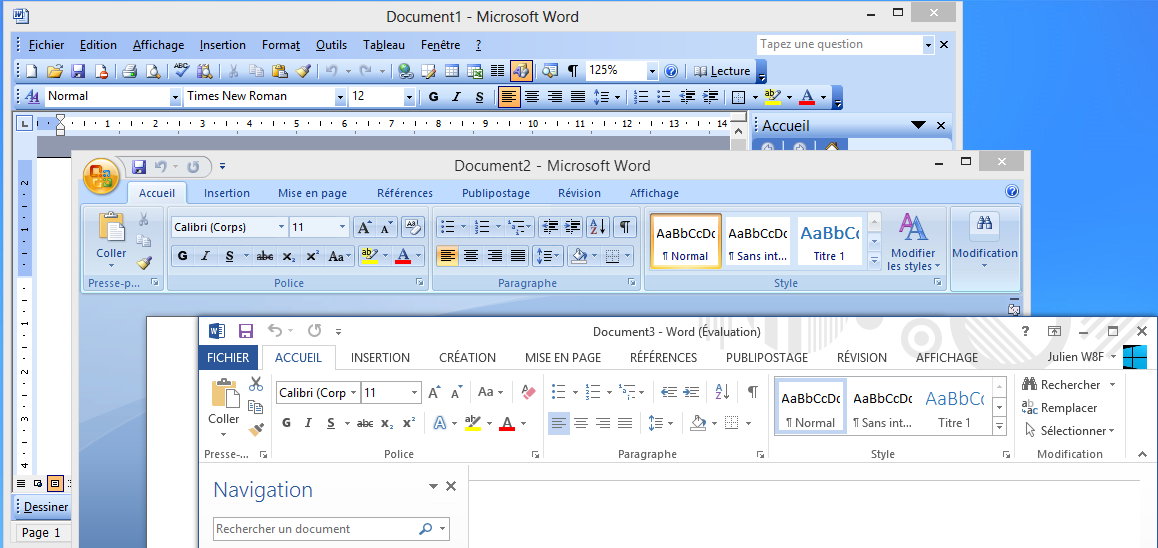Официален блог на EKM Here съвсем скоро онлайн.
Templates Premium templates free full premium themes.
Personnalisez Modern UI / Metro sur Windows 8
Si vous commencez à vous familiariser avec Windows 8 et surtout avec son interface Modern UI, vous pouvez aller un peu loin dans la personnalisation.
Pour cela, sachez que vous pouvez créer des groupes d’applications facilitant leur accès.
Si vous cliquez sur la vignette d’une application sous Modern UI et que vous maintenez le bouton de la souris enfoncé, vous remarquez que vous pouvez déplacer ladite vignette et organiser vos différentes applications par genre, par exemple.
Lorsque vous déplacez une vignette dans un espace vide, un nouveau groupe est automatiquement créé.
Utilisez cette méthode pour regrouper les applications ou préférez les groupes déjà mis en place.
Lorsque vous pensez qu’un groupe contient toutes les applications appropriées, cliquez sur le petit signe situé dans le coin inférieur droit de l’écran, à l’aide du pointeur de la souris.
S’affiche alors une vue de l’ensemble de vos applications placées sous Modern UI.
Sélectionnez un groupe d’applications et cliquez avec le bouton droit dessus.
En bas à gauche de l’écran, une option apparaît : Nommer le groupe.
Entrez ensuite le nom du groupe que vous souhaitez voir s’afficher.
Par défaut, Microsoft a prévu quatre lignes d’applications sur l’interface Modern UI.
Cependant, sachez qu’il est possible d’en afficher moins afin, par exemple, de profiter de votre plus beau fond d’écran.
Pour ce faire, il faut utiliser le registre du système d’exploitation. Cette opération est à effectuer avec précaution en suivant scrupuleusement les indications suivantes.
Dans l’application Invites de commandes ou en tapant Win+R, saisissez « regedit »,
sans les guillemets dans la fenêtre qui s’ouvre alors.
Validez en cliquant sur le bouton Oui dans la fenêtre suivante.
Vous êtes dans le registre de Windows 8.
Afin de vous préserver de tout problème, effectuez une sauvegarde du registre.
Pour ce faire, sélectionnez le menu Fichier puis la fonction Exporter.
Donnez un nom à votre fichier de sauvegarde et enregistrez-le sur le disque dur de votre ordinateur ou sur un support externe tel une clé USB, par exemple.
Ensuite, développez l’arborescence de la manière suivante : HKEY_CURRENT_USER \ Software \Microsoft \Windows \Current Version \ImmersiveShell \Grid.
Dans la partie de droite de la fenêtre du registre de Windows, cliquez avec le bouton droit de la souris et sélectionnez l’option Nouveau puis DWORD 32 bits.
Nommez cette nouvelle valeur : Layout_MaximumRowCount
Mots-clefs : barre d'outils, Charm Bar, charm's bar, DWORD, interface graphique, metro, modem UI, modern UI, Personnaliser, regedit, registre, retrouver le bureau, USB, Windows, windows 8
Rétrolien depuis votre site.